Użytkownicy, którzy chcą zainstalować lub już zainstalowali najpopularniejszy system operacyjny Windows 7 ze wszystkich dostępnych, często zastanawiają się nad wykorzystaniem miejsca na dysku przez system Windows 7. To, ile miejsca zajmuje ten system, można wstępnie określić na podstawie kilku czynników. Właściwie one i niektóre dodatkowe parametry zostaną omówione dalej.
Windows 7: ile miejsca zajmuje dystrybucja?
Jak wiadomo, system należy najpierw zainstalować. Będzie to jednak wymagało dystrybucji instalacji. Zwykle z twardy dysk instalacja nie jest wykonywana (pliki są zapisywane na nośniku optycznym lub USB), ale nadal musisz znać rozmiar instalatora i powiązanych z nim składników, przynajmniej w celu oszacowania miejsca na nośniku wymiennym.
Tutaj nie można obejść się bez uwzględnienia niektórych funkcji systemu Windows 7. Ile miejsca na dysku zajmuje sam instalator, zależy bezpośrednio od tego, która modyfikacja ma zostać zainstalowana, czy w pobranym pakiecie znajduje się dodatek Service Pack itp.
Jeśli spojrzysz na te same linki do trackerów torrentów, średni rozmiar maksymalnej wersji (i jest to zdecydowanie najczęstsza) w wersji 64-bitowej to około 3,03 GB, a wersji 32-bitowej (x86) to 2 , 32 GB.
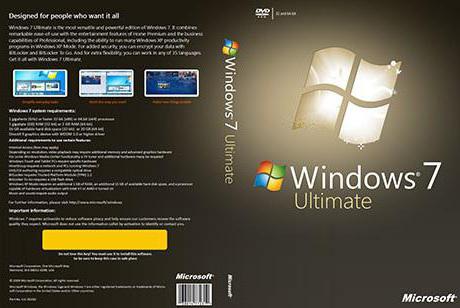
Pytanie, ile miejsca zajmuje Windows 7 „Ultimate” po instalacji na komputerze lub laptopie, jest niejednoznaczne. Faktem jest, że takie sprzeczności wiążą się wyłącznie z zaleceniami twórców, aby zarezerwować aż 20 GB tylko na proces instalacji. Ale to nie wszystko. Użytkownik nie wyjdzie z zaledwie dwudziestoma „gigabajtami”, ponieważ to oczywiście nie wystarczy do normalnej pracy systemu podczas pracy.
Ile miejsca zajmuje system Windows 7 po instalacji: postanowienia ogólne
Ale wracając do korzystania z dysku twardego. Po instalacji przy użyciu standardowego pakietu dystrybucyjnego, który zawiera już pakiet aktualizacyjny SP1 (a do normalnego działania systemu operacyjnego jego obecność i tak jest konieczna), system stacjonarny dla wersji 32-bitowych zajmuje od 5 do 8 GB, a systemy z pojemność 64-bitowa - od 11 do 16 GB.
Najwyraźniej ta odmiana dotyczy wersji systemów (Home, Ultimate) i ich architektury. Nietrudno wywnioskować, że największą wartość ma wersja „Maximum”, która zawiera pierwszy service pack, rozszerzoną obsługę sterowników oraz dodatkowe funkcje lub komponenty niedostępne w innych wersjach (nie mówimy tu o pirackich asemblerach i przepakowuje teraz).
Zagadnienia modyfikacji i pojemności systemu
Mamy więc zainstalowany system operacyjny. Ile miejsca zajmuje system Windows 7 „Ultimate” (64-bitowy)? Znowu sprawa jest dyskusyjna. Według niektórych szacunków, przy pierwszym dodatku Service Pack, jest to około 13,6 GB (przynajmniej na standardowym dysku twardym SSD).
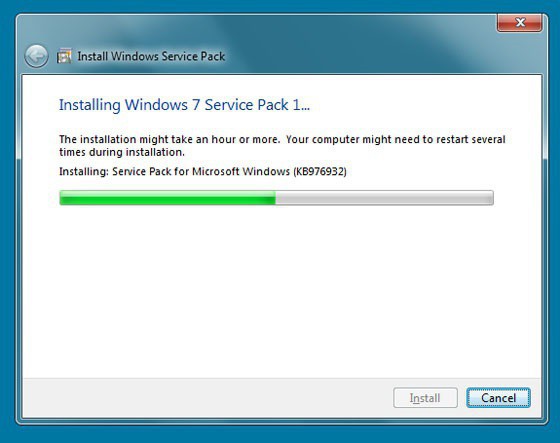
Kolejna kwestia, którą należy wziąć pod uwagę, odpowiadając na pytanie, ile miejsca zajmuje 64-bitowa architektura systemu Windows 7: przy aktywnym połączeniu z Internetem wolne miejsce na partycji systemowej (na dysku C) zaczyna się natychmiast kurczyć. Dlaczego?
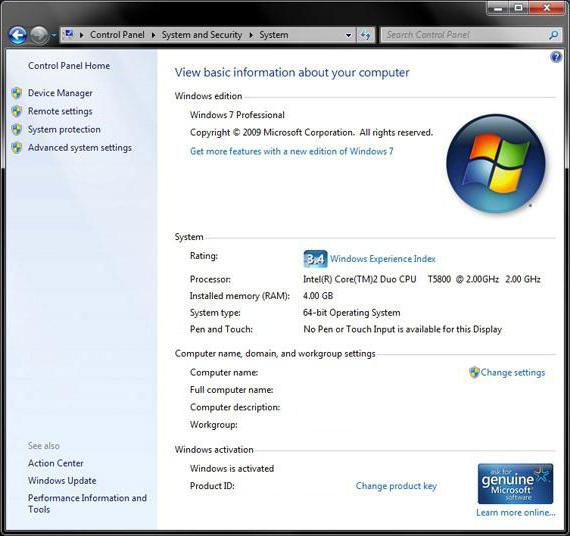
Tak, tylko dlatego, że „siódemka” z domyślnie włączoną usługą aktualizacji od razu zaczyna szukać aktualizacji dla samego systemu i już w pierwszej fazie ich rozmiar to około 4,8 GB. Tym samym miejsce zajmowane na dysku twardym sięga już 18,4 GB.
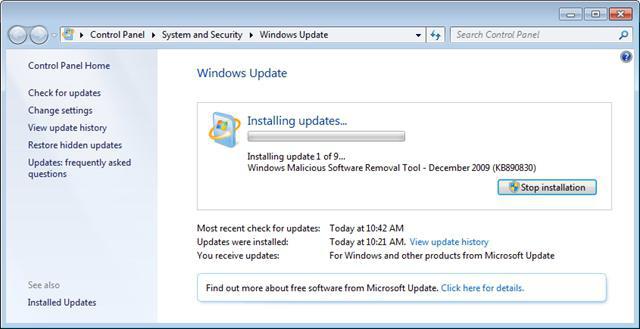
Ale to nie wszystko. W końcu aktualizacje nigdzie nie idą i nie są usuwane, a jeśli aktualizacja obejmuje również inne produkty Microsoftu, to nietrudno sobie wyobrazić, jaki rozmiar ostatecznie to przyniesie.
Czyszczenie partycji systemowej
Teraz inne spojrzenie na Windows 7. To, ile miejsca zajmuje system z aktualizacjami, jest już jasne. Ale w końcu prawie wszyscy użytkownicy chcą trochę wyczyścić dysk twardy.
W najprostszym przypadku, jednym z najbardziej skuteczne metody, który polega na wykorzystaniu wbudowanego narzędzia Oczyszczanie dysku. I bez względu na to, co ktoś mówi, żaden program optymalizacyjny nie jest w stanie wykonać działań przedstawionych poniżej.
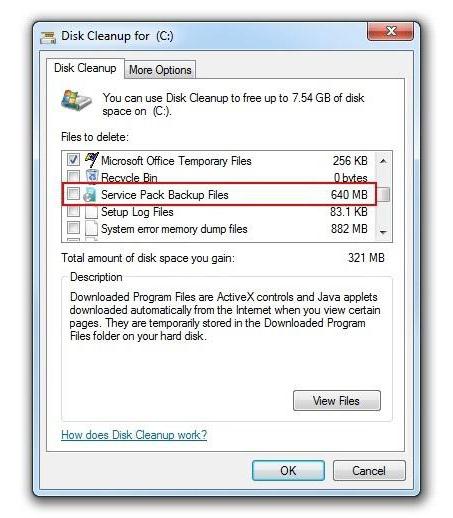
Aby rozpocząć, powinieneś użyć zwykłego „Eksploratora”, w którym kliknij prawym przyciskiem myszy dysk systemowy zwany menu kontekstowe. Sekcja właściwości jest z niej wybrana. Pierwsza zakładka to zakładka Ogólne. W jego oknie znajduje się przycisk czyszczenia dysku, po kliknięciu którego można aktywować proces oceny zajętego miejsca na dysku i możliwość usunięcia niepotrzebnych plików bez szkody dla systemu. Lista wyników zawiera tymczasowe pliki instalacyjne, pliki zrzutu pamięci itp. Sprawdź wszystkie wiersze i usuń wszystkie komponenty.
Deweloperzy udzielają porad dotyczących korzystania z partycji systemowej. Po pierwsze, nie należy instalować programów wyłącznie na dysku C w folderze ProgramFiles. Jeśli istnieje możliwość instalacji na partycji wirtualnej (na przykład na dysku D), lepiej skorzystać z tej opcji.
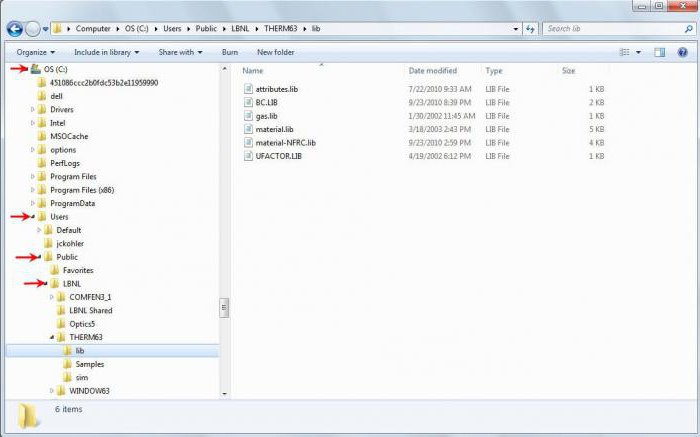
Po drugie, należy zauważyć, że katalog „Moje dokumenty”, a także foldery z pobranymi plikami, obrazami, filmami lub katalogami z domyślnie włączoną dostęp publiczny znajduje się wyłącznie na partycji systemowej. Wszystkie te elementy można wyświetlić na dysku C w folderze Użytkownicy. Dlatego zaleca się zapisywanie „ciężkich” dokumentów w postaci filmów, muzyki lub projektów, takich jak pliki AutoCAD, wyłącznie na partycjach wirtualnych (nie wpłynie to na dokumenty i zaoszczędzi miejsce).
Po trzecie i najważniejsze, do normalnego działania komputera zaleca się pozostawienie około 10% wolnego miejsca na partycji systemowej. I nie ma znaczenia, ile miejsca jest na to przeznaczone. Razem 100 GB - 10 GB wolnego miejsca. A spadanie poniżej liczby 10 „gig” nie jest w ogóle zalecane. A przecież niektórzy ludzie wypełniają folder dokumentów, jak mówią, do gałek ocznych, a potem narzekają, że system zwalnia. Ale co z tego, że miejsce zarezerwowane dla pliku pagefile.sys też nie jest nieograniczone? Okazuje się więc, że system jest po prostu poddawany nadmiernemu obciążeniu bez wyraźnego powodu.
Korzystanie z programów optymalizacyjnych
Zmniejszenie ilości wolnego miejsca może być również związane z aktywnością podczas pracy z Internetem. Pliki tymczasowe, pamięć podręczna - to nie jest pełna lista wszystkich śmieci, które pozostają w systemie, ale nie są usuwane na własną rękę.
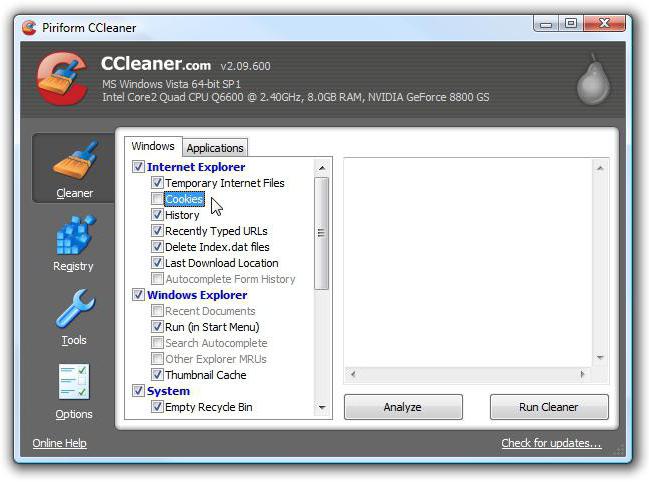
W tym miejscu stosuje się specjalne systemy oprogramowania opieka systemowa. W większości optymalizatory są w stanie nie tylko usuwać niepotrzebne pliki, ale także usuwać nieprawidłowe lub nieaktualne klucze rejestru systemowego, pliki i foldery pozostawione po odinstalowaniu programów, czyścić Baran i wiele więcej.
Wniosek
Powyżej pokrótce omówiliśmy system Windows 7. Trudno powiedzieć, ile miejsca zajmuje w danym momencie. Jak już opisano, tylko aktualizacje w postaci pakietów aktualizacyjnych, które są wymagane do zainstalowania, mogą zająć tyle samo (jeśli nie więcej) miejsca przeznaczonego na „czysty” system. Ale użytkownik musi również uważać, aby nie doprowadzić własnego komputera lub laptopa do nadmiernego bałaganu.
Dzisiaj chciałbym poruszyć temat wielkości partycji systemowej w komputerach z systemem operacyjnym Windows. Krótko mówiąc, ten rozdział system plików na którym jest zainstalowany system operacyjny i zwykle ma literę dysku „C”. Dla tych, którzy nie do końca rozumieją, o co toczy się gra, zalecamy zapoznanie się z tym materiałem.
Ponieważ osoba sama ustawia rozmiar dysku systemowego na komputerze podczas instalacji systemu operacyjnego, z wyjątkiem komputerów z preinstalowanym systemem operacyjnym, niewłaściwy wybór jego rozmiaru czasami stwarza pewne problemy w przyszłości. Po pewnym czasie osobie po prostu zaczyna brakować miejsca na dysku, a raczej systemu operacyjnego do normalnej pracy.
To rozwinęło się historycznie, bo wcześniej dyski twarde Były drogie, a wolumen nie był duży. Dlatego w przypadku partycji systemowej większość ludzi starała się przydzielić miejsce do minimum, zwłaszcza biorąc pod uwagę praktykę ponownej instalacji systemu prawie co sześć miesięcy, z powodu nielicencjonowanych kopii, wirusów i własnych krzywych rąk. Zamiast korzystać z funkcji przywracania, tworzenia kopii zapasowych systemu i korzystania z komputera bez reinstalacji systemu Windows przez wiele lat.
Ponieważ większość danych była przechowywana na innych partycjach, ułatwiło to przenoszenie Instalacja Windowsa. Jednakże czas ucieka, proces technologiczny nie stoi w miejscu. Wolumeny dyski twarde znacznie wzrosły, a ich ceny spadły, chociaż niektóre programy wymagają teraz znacznie więcej miejsca.
Jednak to wszystko jest preludium. Najciekawsza rzecz zaczyna się, gdy dana osoba decyduje się na przejście z XP na nowszy. Wersja Windowsa. Bardzo szybko okazuje się, że jest katastrofalny brak miejsca na dysku, choć wcześniej wszystko było w miarę normalnie. Rozpoczyna się poszukiwanie winowajcy i prędzej czy później oczy kierują się na tajemniczy folder WinSxS, który zwykle ma dość duży rozmiar. Istnieje silne pragnienie zmniejszenia tej hańby.
Wyszukiwania w Internecie pokazują, że rzeczywiście można go zmniejszyć. Ale cud się nie dzieje. Wynik próby zmniejszenia folderu WinSxS jest indywidualny dla każdego, zależy od wielu czynników i waha się od niemożności usunięcia czegokolwiek do uwolnienia wielu gigabajtów, ale w każdym razie osoba zwykle okazuje się niezadowolona z rezultatem. Wystarczy przeczytać komentarze do tego artykułu.
Innymi słowy, ludzie nie mają wystarczającej ilości miejsca na partycji systemowej i próbują znaleźć sposób, aby je zwolnić. Musisz tylko zrozumieć, że wina nie leży wcale w tym niefortunnym folderze lub systemie operacyjnym Windows, ale w samym użytkowniku, który przeznaczył zbyt mało miejsca na system. Źródła problemu zwykle wynikają z wcześniejszych doświadczeń lub rad bardziej „doświadczonego” towarzysza.
Faktem jest, że wymagania systemu Windows XP były znacznie skromniejsze, a partycja na przykład wystarczała do normalnej pracy komputera. Nowsze wersje systemu operacyjnego okazały się znacznie bardziej żarłoczne, a wiele programów stało się zauważalnie „grubych”. Dlatego podczas instalowania systemu Windows 7 na starej partycji systemowej po pewnym czasie można stwierdzić brak wolnego miejsca na dysku systemowym.
Wszelkie manipulacje z przeniesieniem jakichś danych, plikiem wymiany, usunięciem nadmiaru, wyłączeniem ochrony itp. zwykle mają tylko chwilowy skutek, gdyż jest to walka ze skutkiem, a nie przyczyną. Ponadto zwykłe korzystanie z komputera zamienia się w udrękę nowy program, musisz usunąć coś starego. Ponadto wyłączenie wszystkiego i wszystkiego w celu zwolnienia miejsca zwiększa tylko prawdopodobieństwo awarii systemu i konieczności późniejszej ponownej instalacji. Jedynym słusznym rozwiązaniem jest przydzielenie wystarczającej ilości miejsca, aby system działał komfortowo. Nawet jeśli jest to obarczone pewnymi trudnościami, ale trzeba będzie to zrobić raz, a nie w nieskończoność walczyć z brakiem miejsca.
Innym powodem nieodpowiedniej wielkości partycji systemowej jest użycie dysku półprzewodnikowego (SSD) jako dysku systemowego. Tak, jest to zaawansowana technologia zapewniająca większą szybkość wymiany informacji w porównaniu do tradycyjnych dysków twardych. Jednak ich koszt jest dość wysoki, a możliwości ograniczone, zwłaszcza gdy po raz pierwszy pojawiły się na rynku. Wszystko to doprowadziło do tego, że osoby, które chciały przyspieszyć swój komputer, używały dysku SSD o pojemności 20-30 GB jako dysku systemowego do instalacji systemu Windows 7. Konsekwencje takiego kroku są łatwe do przewidzenia.
Tym, co można polecić takim osobom, jest albo powrót do codzienności Dysk twardy lub kup nowy dysk SSD, na przykład 120 GB, ponieważ koszt jednego gigabajta zauważalnie spadł. Stary mały dysk półprzewodnikowy może służyć do buforowania lub przechowywania danych użytkownika, dla których szybkość dostępu ma kluczowe znaczenie.
Wszystkie powyższe zostały przetestowane na naszym własnym doświadczeniu i musiałem nadepnąć na prowizję z małym rozmiarem partycji systemowej więcej niż raz lub dwa razy, próbując najpierw trochę zwiększyć partycję. Dopiero z upływem czasu i pełnymi wstrząsami przyszło uświadomienie sobie niższości takiego podejścia.
Od razu pojawia się pytanie, ile miejsca na dysku potrzeba na przykład dla systemu Windows 7. Szczerze mówiąc, nie wiem. W rzeczywistości zależy to od wielu czynników, takich jak tryb aktualizacji, zainstalowane programy i tak dalej, więc ostateczna liczba będzie inna dla każdego. Jedno jest pewne, nie patrzcie nawet na liczby zapowiadane przez Microsoft, bo są one bardzo dalekie od rzeczywistości. W takich przypadkach wskazać minimalne wymagania niezbędne do uruchomienia gołego systemu, a nie pełnoprawnej pracy na komputerze.
Jeśli odczuwasz brak wolnego miejsca na dysku, spróbuj dowiedzieć się, ile jeszcze musisz dodać do istniejącego woluminu, aby uzyskać pełne szczęście. Tylko nie myśl, że brakuje Ci jakichś 2-3 GB, najprawdopodobniej taki wzrost będzie tylko chwilowym wytchnieniem. Ponadto należy pamiętać, że do normalnego działania programu do defragmentacji dysku wymagane jest co najmniej 15% wolnego miejsca na nim, a nawet jeśli masz dysk SSD, nadal potrzebuje wolnego miejsca na dobre, tylko z innych powodów.
Oczywiście trudno polecić zaocznie, ale moim zdaniem nie warto robić partycji systemowej mniejszej niż 50-60 GB, a potem, jeśli masz mało programów, szczególnie ciężkich. Aktywny użytkownik komputera powinien skupić się na 100-150 GB na partycję systemową. Chociaż oczywiście każdy sam decyduje o tej kwestii, opierając się między innymi na możliwościach technicznych i finansowych. Ale im szybciej zdasz sobie sprawę, że musisz zająć się nie dochodzeniem, ale przydzieleniem odpowiedniej głośności dla systemu operacyjnego, tym łatwiejsze i wygodniejsze będzie korzystanie z komputera.
Dzień dobry, drodzy czytelnicy, dzisiaj przeanalizujemy ile potrzebujesz wolnego miejsca na ssd zainstalować system operacyjny Windows, jak przewidzieć dalszy przyrost danych, aby wszystko działało jak w zegarku i nie wyłączało urządzenia.
Dysk SSD(Dysk półprzewodnikowy) to dysk, w którym nie ma ruchomych części, tak jak w konwencjonalnym dysku twardym. Pamięć flash służy do przechowywania pamięci na dysku SSD. Mówiąc prościej, jest to tak duży dysk flash, który bardzo mocno zakorzenił się w naszym życiu.
Dlaczego potrzebujesz dysku SSD
I tak wymyśliliśmy definicję, teraz pozwól mi odpowiedzieć na pytanie, do czego służy dysk ssd i gdzie jest używany. Dosłownie 5 lat temu wszystkie komputery i rozwiązania serwerowe miały dyski twarde jako podsystem dyskowy. Dyski HDD, które już polegały na swojej wydajności, ze względu na swoją konstrukcję i prędkość wrzeciona. Świat domagał się dalszego rozwoju, zwłaszcza w przemyśle urządzenia mobilne, to oni stali się lokomotywą, która pchała Nowa technologia, dysk SSD. Dyski SSD przyniosły nam:
- setki tysięcy operacji wejścia/wyjścia (IOPS) w porównaniu do dysków HDD, które dostarczyły maksymalnie 150 iopów,
- zmniejszone zużycie energii elektrycznej,
- zmniejszyła ilość wymaganej przestrzeni fizycznej wewnątrz serwerów i komputerów

- Przestał się rozgrzewać
- Stały się trwalsze i nie są krytyczne przy upadku lub lekkim uderzeniu
- Zmniejszona waga urządzenia
- Laptopy mają wydłużony czas pracy na baterii
Myślę, że teraz rozumiesz, dlaczego potrzebujesz dysk ssd aby Twoje życie było wygodniejsze i mniej stresujące. Ile razy widziałem w pracy ludzi, którym dyski twarde zaczynały umierać, po sprawdzeniu ich stanu specjalnym narzędziem stwierdziłem, że dysk wkrótce ulegnie zniszczeniu, nie ma na co wymieniać, cierpliwości. A teraz człowiek ze zgrzytaniem zębów i dzikimi hamulcami systemu operacyjnego próbował pracować, irytując się z minuty na minutę, coraz bardziej. Z ssd to nie grozi, ma tylko 5 letni okres gwarancji od producenta, a przy średnim użytkowaniu w firmach pożyje całe 8-10 lat, oszczędzając sporo pieniędzy pracodawcom.
Wolumen SSD w latach 2017-18
I tak wymyśliliśmy pytanie, dlaczego potrzebujemy dysku SSD, teraz porozmawiajmy o jego objętości, która najbardziej interesuje współczesnego użytkownika. Opowiadając wyżej o porównaniu dysku hdd i ssd, o wszystkich jego zaletach, zapomniałem wspomnieć o dwóch istotnych wadach, które wciąż powstrzymują jego masowe wykluczenie z rynku serwerów i komputerów osobistych:
- Znacznie mniejsza objętość w porównaniu z dyskiem twardym
- Cena może być kilkakrotnie wyższa niż dysków twardych
Chociaż wolumen dysków SSD rośnie, a cena za gigabajt spada z każdym rokiem, to wciąż pozostawiają one wiele do życzenia, dyski twarde wciąż wygrywają formułą wolumenu i ceny za gigabajt. W takich sytuacjach dochodzi do kompromisu, w którym dysk SSD(ssd) służy do czystej instalacji systemu Windows 7 i nowszych, a do wszelkich danych używają zwykłego dysku twardego 3.5.
W tej chwili największy ssd ma 15 TB i kosztuje 10 000 $, na co stać tylko duże firmy, za bardzo szybkie macierze RAID. Oto jak wygląda ten dysk półprzewodnikowy firmy Samsung.

Ale to jak się okazuje nie jest limitem, Samsung już rozwija dysk SSD o pojemności 60 TB i to już jest bardzo poważny wolumen, myślę, że w ciągu najbliższych 5-7 lat ten rynek będzie się mocno rozwijał i sprawić, że ceny dysków SSD będą niższe niż ceny dysków twardych.
Ile potrzeba dysku ssd dla systemu Windows 10
Zastanówmy się teraz, jak duży powinien być dysk SSD z zainstalowaną aktualizacją Windows 10 Creators Update. Tutaj mogę podać liczby z mojej praktyki, która obejmuje obsługę ponad 700 komputerów z tym systemem operacyjnym.
- W przypadku samego systemu Windows 10 potrzebny będzie dysk SSD o pojemności 20 GB
- W momencie instalacji aktualizacji plik Operating systemu Windows 10 może wymagać od Ciebie dodatkowych 15 GB, to tylko przykład przejścia z progu 2 do aktualizacji rocznicowej, w tym momencie tworzony jest folder Windows.old, aby użytkownik mógł w każdej chwili wycofać system.
- Programy osób trzecich od 10 GB
- Miejsce na pliki tymczasowe, około 5-10 GB
Podsumowując, w przypadku systemu Windows 10 potrzebny będzie dysk SSD w ilości 120 GB, przy obecnych cenach będzie to kosztować od 3200 rubli, co nie jest bardzo drogie, jedyne, co musisz zrobić, to dostosuj go, aby zmniejszyć jego zużycie i kup dodatkową śrubę do głównych plików (muzyka, zdjęcia, wideo)
Ile ssd jest potrzebne dla Windows 7 i 8.1
Zastanówmy się teraz, jak duży powinien być dysk SSD, na którym jest zainstalowany system Windows 7 lub 8.1.
- Sama siódemka będzie wymagać od 12-15 GB, ale przy ciągłych aktualizacjach folder może urosnąć do 30 GB, więc będziesz musiał stale czyścić stare aktualizacje.
- pakiet biurowy Microsoft Office będzie wymagać od Ciebie kolejnych 5-7 GB miejsca
- Programy innych firm od 10 GB
Podsumowując, siódemka zmieści się w 60 GB, ale radzę nie być dupkiem i kupić 120 GB. Najszczęśliwszym jest ta technologia z roku na rok jest coraz lepiej, poczekajmy. Dzisiaj przyjrzeliśmy się, czym jest dysk SSD i dlaczego go potrzebujesz, jeśli masz pytania, napisz je w komentarzach, postaram się odpowiedzieć.
Kwestia wolnego miejsca na dysku systemowym C jest bardzo dotkliwa dla wielu użytkowników. Zdarza się, że podczas działania systemu operacyjnego, nawet jeśli nic nie pobierasz na dysk C, nie ma dużo wolnego miejsca.
Wynika to z faktu, że okresowo aktualizowany jest program antywirusowy, a także sam system operacyjny. Pamięci podręczne przeglądarki również pochłaniają wolne miejsce.
Oczywiście możesz na bieżąco usuwać aktualizacje, czyścić pamięć podręczną przeglądarki, przenosić plik stronicowania z dysku systemowego, aby mieć wolne miejsce na dysku systemowym.
Ale to wszystko jest tylko tymczasowym rozwiązaniem problemu. Można to radykalnie rozwiązać tylko poprzez zwiększenie rozmiaru dysku C. I można to zrobić kosztem wolnego miejsca na dysku D. Jak odgryźć jego kawałek.
Z tego artykułu dowiesz się, jak zwiększyć rozmiar dysku c za pomocą dysku d w systemie Windows 7 bez utraty danych i bez instalowania dodatkowych programów.
Proces przenoszenia miejsca z dysku D na dysk C
Najpierw otwórz Zarządzanie komputerem. Aby to zrobić, kliknij kliknij prawym przyciskiem myszy kliknij ikonę „Komputer” na pulpicie lub w menu „Start” i wybierz „Zarządzaj” z menu, które zostanie otwarte.
Przejdź do zarządzania komputerem
W oknie, które zostanie otwarte, wybierz „Zarządzanie dyskami” w lewym dolnym rogu.
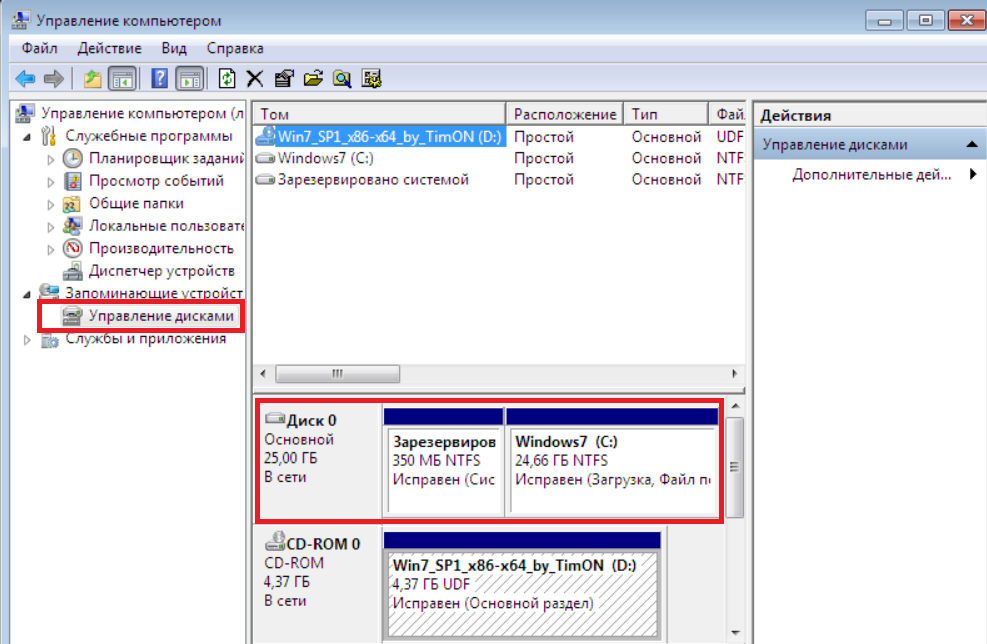
Zarządzanie dyskiem
Tutaj zobaczysz wszystkie swoje lokalne dyski. Wolne miejsce na dysku C można dodać, „odgryzając” sąsiedni dysk po prawej stronie. W większości przypadków jest to dysk D.
Aby to zrobić bez utraty danych, musisz przenieść jak najwięcej informacji z dysku D na inne dyski lokalne, jeśli takie istnieją. Jeśli nie są, to nie ma znaczenia. Zadowolimy się tym, co mamy.
Jeśli to możliwe, usuń z dysku D wszystko, czego nie potrzebujesz lub które można łatwo przywrócić. Chodzi o to, aby zrobić jak najwięcej wolnego miejsca na dysku D.
Gdy to zrobisz, kliknij go prawym przyciskiem myszy i wybierz opcję Zmniejsz głośność.
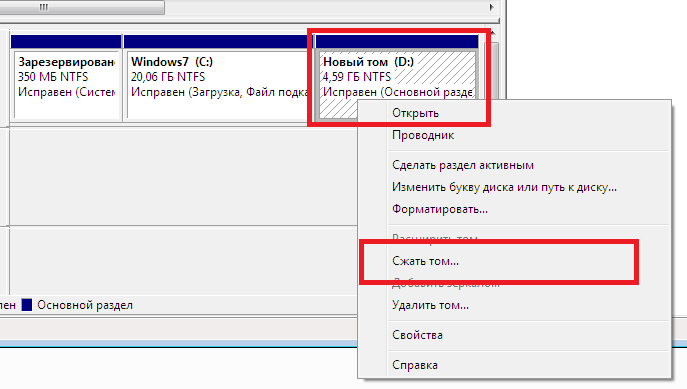
Kompresujemy dysk D o kwotę, którą chcemy dołączyć do dysku C
Pojawi się okno, w którym musisz określić, ile miejsca potrzebujesz, aby „odgryźć” dysk D. Warto jednak wziąć pod uwagę, że nie jest to wolumin, który zostanie później podłączony do dysku C. To jest wolumin twojego D po „odgryzieniu” z niego wolnego miejsca.
Kalkulacja jest taka. Na przykład rozmiar dysku D wynosi 150 GB. Chcesz przenieść je na dysk C o pojemności 50 GB. Musisz więc skompresować go o 100 GB. To będzie twój dysk D w przyszłości, a to, co pozostanie (50 GB), zostanie podłączone do dysku C.
Określ ilość skompresowanego miejsca w megabajtach. (100 GB powinno być określone jako 100000 MB) i kliknij przycisk „Kompresuj”.

Pojawi się taki obrazek:

Nieprzydzielony obszar. To twoje nowy dysk D
Za dyskiem D pojawi się wolny nieprzydzielony obszar. Kliknij go prawym przyciskiem myszy i wybierz „Utwórz prosty wolumin”. W wyświetlonym oknie kliknij trzy razy „Dalej”, a następnie „Zakończ”, nie zmieniając żadnych parametrów.
Następnie za dyskiem D pojawi się nowy dysk lokalny. Na nim musisz skopiować wszystko, co ważne, co pozostaje na dysku D przed rozpoczęciem całej procedury.
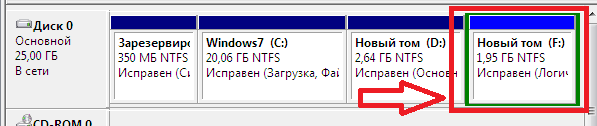
Utworzono nowy dysk
Gdy tylko dysk D zostanie wyczyszczony z ważnych plików w oknie „Zarządzanie dyskami”, kliknij go prawym przyciskiem myszy i wybierz „Usuń wolumin ...”. W wyświetlonym oknie ostrzegawczym kliknij „Tak”.
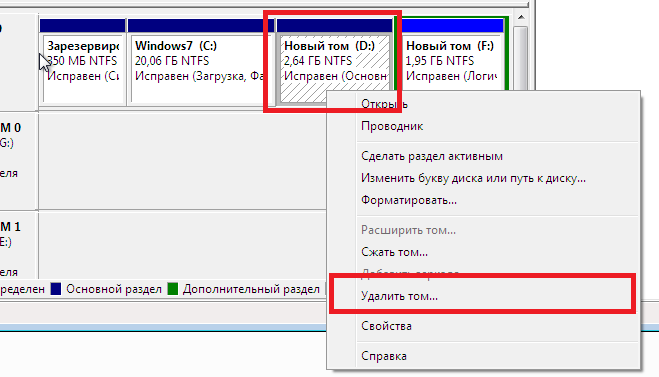
Po skopiowaniu wszystkiego, co ważne z dysku D, usuń go
Przed dyskiem C pojawi się nieprzydzielony obszar, który do niego dołączymy.
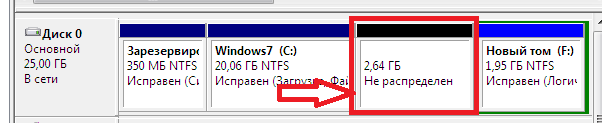
Nieprzydzielony obszar przed dyskiem C
Aby to zrobić, kliknij prawym przyciskiem myszy dysk C i wybierz „Rozwiń wolumin”.
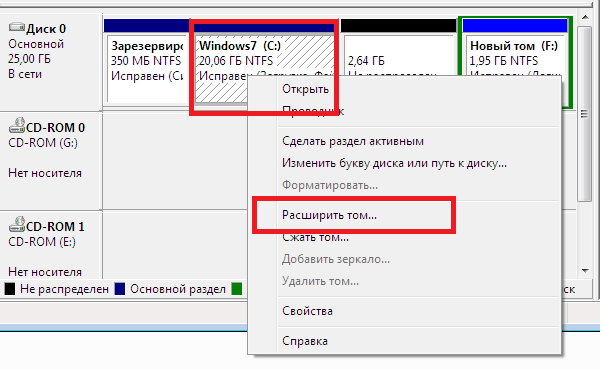
Dołącz nieprzydzielony obszar do dysku C
Na koniec wystarczy zmienić literę nowego dysku na literę D. Aby to zrobić, kliknij go prawym przyciskiem myszy i wybierz „Zmień literę dysku lub ścieżkę dysku…” w oknie, które zostanie otwarte, kliknij „Zmień” wybierz literę z listy i we wszystkim, co pojawi się w oknach, kliknij „Tak” („OK”).

Określ rozmiar kompresji w megabajtach
